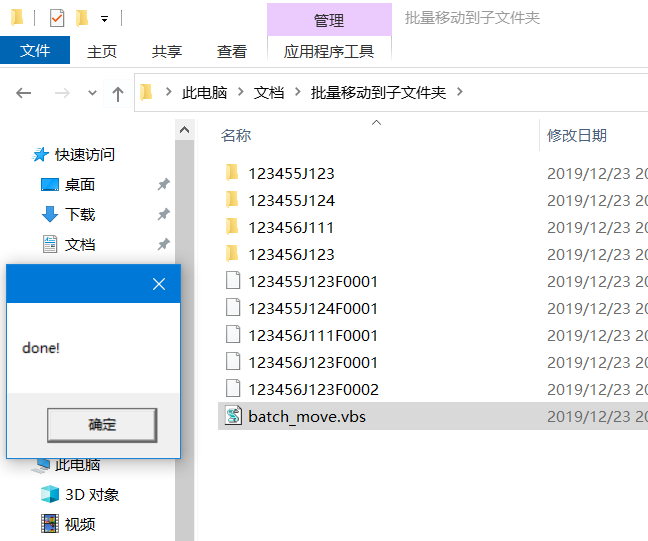2,462
社区成员
 发帖
发帖 与我相关
与我相关 我的任务
我的任务 分享
分享
Set fso = createobject("scripting.filesystemobject")
curdir = fso.getparentfoldername(wscript.scriptfullname)
Set objfolder = fso.getfolder(curdir)
For Each objfile In objfolder.files
If objfile.path <> wscript.scriptfullname Then
dirname1 = Left(objfile.name,10)
dirname2 = objfile.name
dir1 = fso.buildpath(curdir,dirname1)
dir2 = fso.buildpath(dir1,dirname2)
If Not fso.folderexists(dir1) Then
fso.createfolder dir1
End If
If Not fso.folderexists(dir2) Then
fso.createfolder dir2
End If
objfile.copy fso.buildpath(dir2,objfile.name)
End If
Next
msgbox "done!"